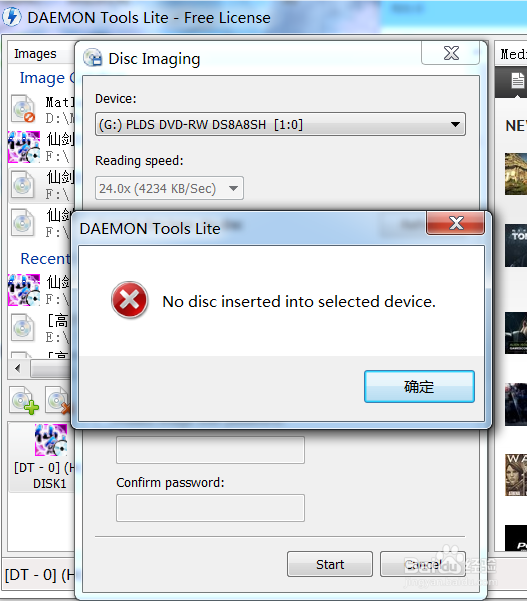1、首先你得下载虚拟光驱,我用的是daemon tools lite,图标是圆圈里有个闪电的,如下图所示。打开虚拟光驱,界面如下:


2、点击“光盘带个软盘”的图标(有点像平时保存按钮),鼠标移动到该图标显示:make disc image,点击该图标

3、然后出现下面的对话框,可以修改保存路径,文件名和文件类型。在“Destinat坡纠课柩ion image file”下的对话框,是初始的保存路径,文件名和文件类型(.mdx)。点击‘...’按钮,出现新对话框,然后就可以选择保存路径,重命名,文件名下方有文件类型,在下拉菜单里选择“.iso”类型(这种格式通用性强)。点击确定或保存,然后可以看到“Destination image file”下的对话框里的信息已经变成你修改的信息了。


4、点击start,然后出现下面的对话框,开始镜像了。完成后点击close。4张碟依次镜像即可。

5、镜像新的碟,可能出现下面的对话框,这是因为光驱还没读好新的妫俄柁喽碟,你等一会,感觉光驱启动了,继续即可。不知道什么时候启动,就不停的按确定,修改路径,没几秒光驱就读出碟了,程序也就能识别新碟了。